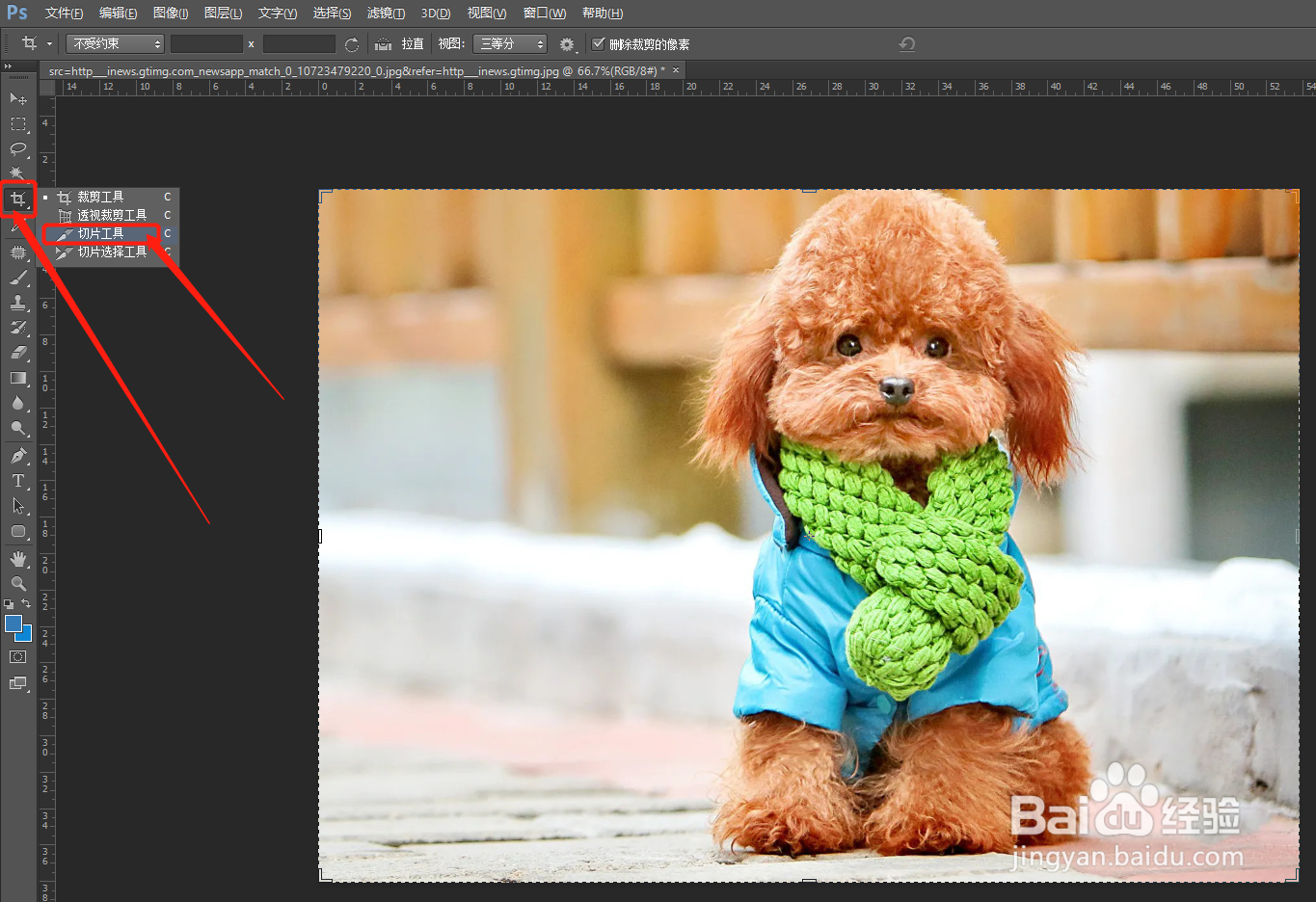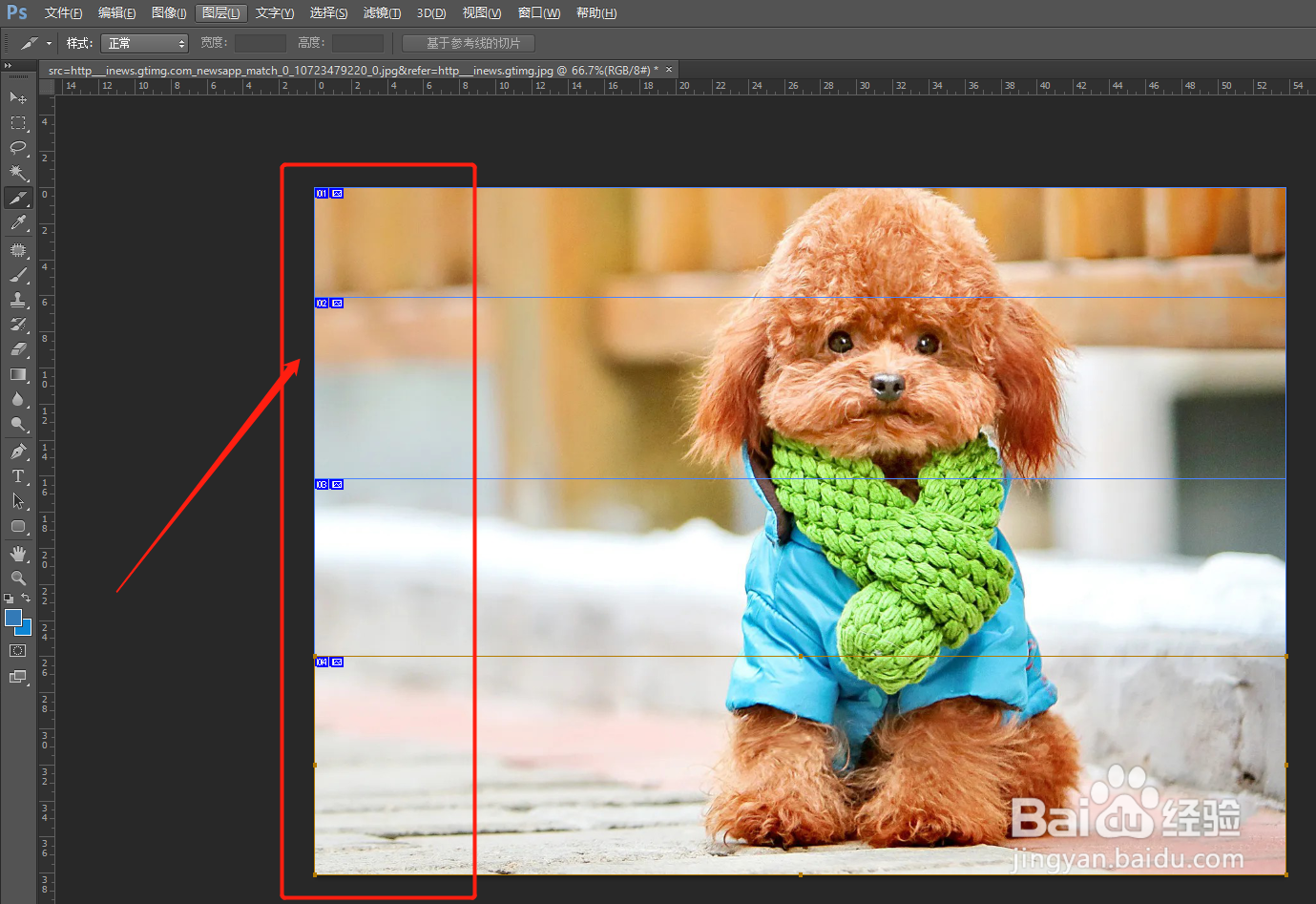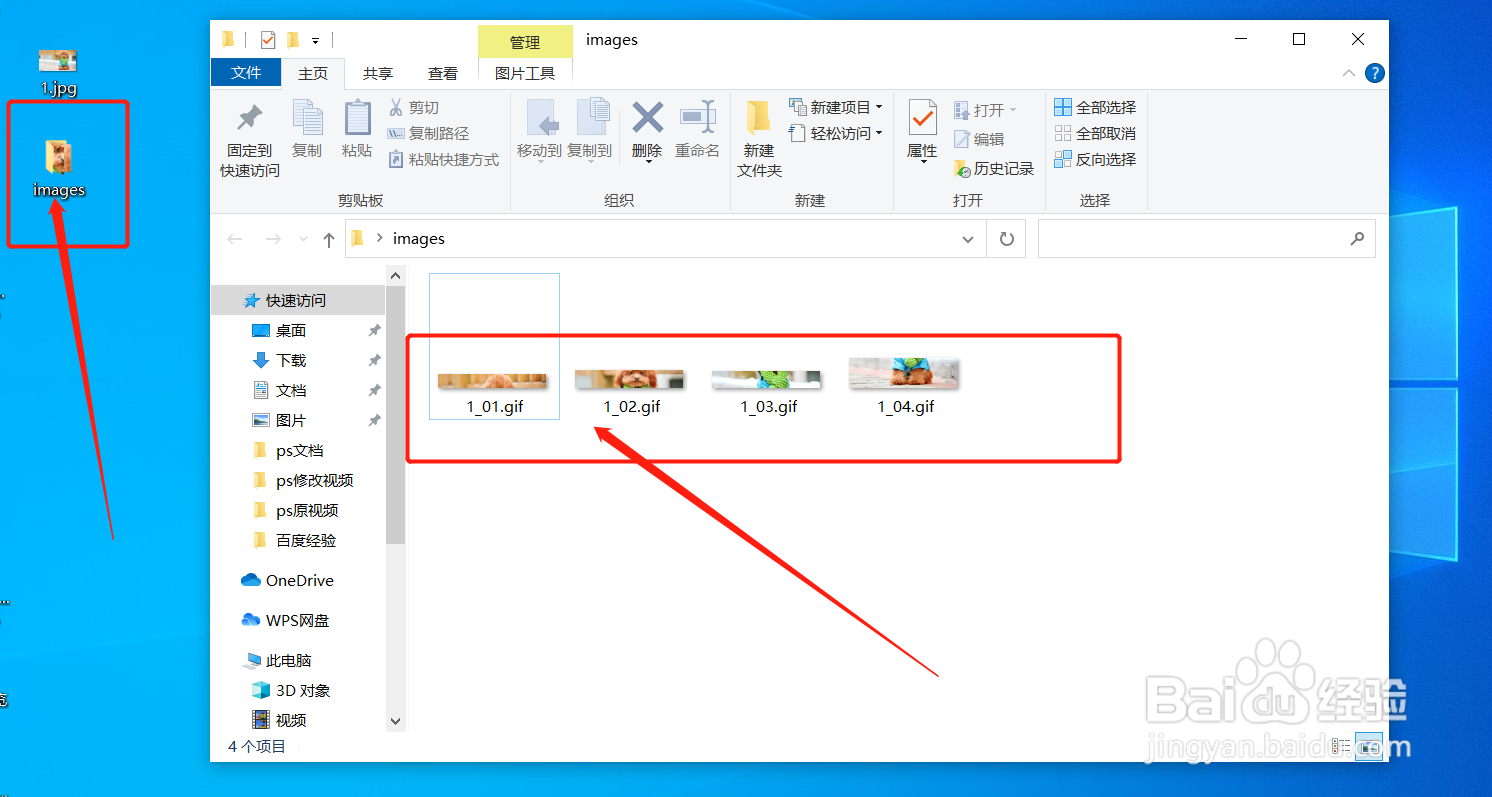1、打开图片打开ps,导入一张图片。
2、选择切片工具在左侧工具栏“裁剪工具”上面点击鼠标右键,打开选择项,选择“切片工具”。
3、根据自己需要裁切大小在画布上面按住鼠标左键,拖动鼠标,切成自己需要的大小。
4、文件——存储为Web所用格式点击顶部菜单栏的“文件”选项,找到下拉菜单中的“存储为Web所用格式”。
5、点击“存储”在打开的存储为Web所用格式面板中,点击右下角的“存储”。
6、点击保存选择存储到桌面,点击保存。
7、保存完成我们回到电脑桌面上,有个images文件夹,点开文件夹里面就是我们切好的图片。
8、总结:1、在ps中,打开兔脒巛钒图片。2、选择左侧工具栏切片工具。3、在画布上切成自己想要的大小。4、选择“文件”——“存储为Web所用格式”。5、点击“存储”。6、选择存储地址,点击“保存”,完成。